DVDより、ブルーレイは高画質で動画を保存でき、保存容量もより大きいので、ブルーレイへ動画などを保存する人が増えています。特に、撮影した綺麗なAVCHD形式の動画をDVDに保存したら、元々の高い画質が劣化するので、やはりAVCHD動画をブルーレイに書き込んだほうがいいと思います。このページには、AVCHDファイルをブルーレイに保存できる簡単な方法をみんなにご紹介いたします。

AVCHDファイルをブルーレイに書き込む
AVCHDファイルをブルーレイに書き込むには、専門的な焼くツールが不可欠です。ここで、AnyMP4 ブルーレイ作成というソフトをお薦めしたいと思います。このソフトは高画質かつ高速度でAVCHD動画をブルーレイに焼けます。MP4、M2TS、MTSなどの人気の動画形式にも対応できます。手元にはディスクがないなら、ビデオをブルーレフォルダ/ISOイメージファイルに焼くことも可能です。また、焼く前に、おニーズに応じて、編集機能で動画を編集したり、個性的なブルーレイメニュー画面を作成したりできます。
まず、下記の無料ダウンロードボタンでこのAVCHD ブルーレイ 書き込むソフトをダウンロード、インストール、起動してください。
![]() 安全性確認済み
安全性確認済み
インターフェースの上側の「ファイルを追加する」ボタンをクリックして、パソコンからブルーレイに保存したいAVCHD動画を選択して追加してください。また、「ターゲット」でブルーレイディスクを選択します。
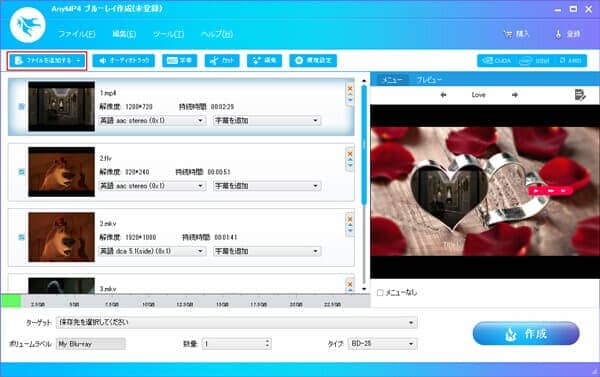
AVCHD動画を選択して追加
動画を編集したいなら、「編集」ボタンをクリックすることだけで、様々な編集機能を使用して、ビデオの輝度、飽和度、コントラスト、色相などを調整できます。編集した後、「適用する」ボタンを押してください。
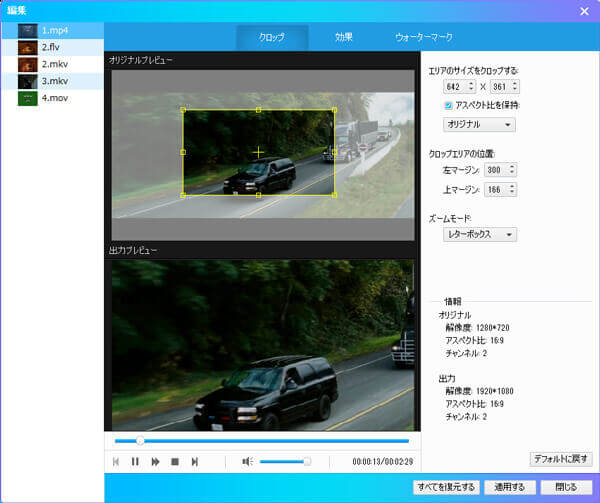
動画を編集
インターフェースの右側で「メニュー」を選択して、メニューの編集ボタンをタップすれば、メニューフレーム、ボタン、メニューテキストを自由に選択できます。また、ブルーレイに背景音楽、背景画像を追加、メニュー再生のループ時間なども定義できます。メニューを設定した後、「保存」ボタンをクリックしてください。
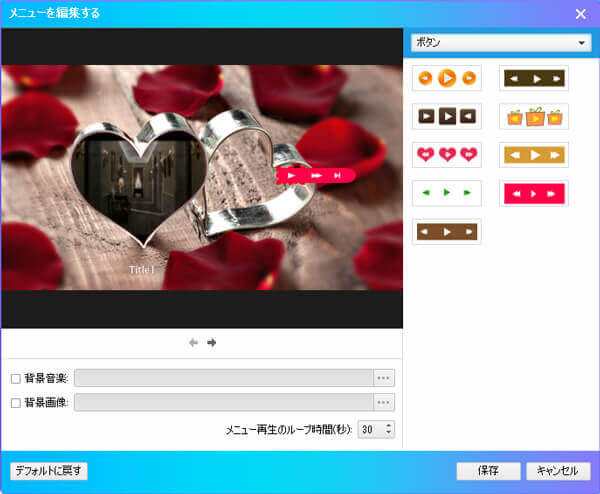
メニューの編集
最後、「作成」ボタンをクリックすれば、AVCHD動画をブルーレイに書き込めて、ブルーレイプレーヤーで自由に再生できます。
実は、ブルーレイ作成以外、様々なAVCHD ブルーレイ 書き込む無料ソフトもあります。次、いくつかをみんなにご紹介いたします。
MakeBDAVは日本製のフリーのオーサリングソフトです。BDAVフォーマットにより簡単にオーサリングすることが可能で、様々な動画ファイルからブルーレイディスク用のBDAVファイルを作成することができます。MP4、TS、M2TS、AVI、WMVなどの形式に対応できます。しかし、ライティング機能は付いていないので、ほかのライティングソフト(ImgBurnなど)と提携してブルーレイに書き込む必要があります。
Freemake Video Converterはフリーで公開されている動画エンコーダー兼オーサリングソフトです。ブルーレイ作成の知識が全く無くても、直感で扱えるくらい簡単に使えます。MP3、MP4、AVI、MKV、WMV、3GP、SWF、FLV、HD、MOV、DVD、RM、QT、TS、MTS、Frapsなどの500以上の形式をサポートしています。また、DVD書き込み、動画変換・編集、スライドショー作成などの機能も備えています。
BurnAware Freeはシンプルで使いやすいライティングソフトで、気軽にAVCHD動画をブルーレイに書き込めます。また、ブルーレイ作成の以外、DVD作成、ISOイメージファイル作成、イメージファイル焼き、マルチセッションディスク作成、ディスクコピー、ISO イメージファイルからのファイル抽出、RW ディスクの内容消去、光学ドライブの性能確認など、多くの機能があります。MP3、WAV、WMAなどを音楽CD として焼くこともできます。
確かに、無料なブルーレイ焼くソフトも動画をブルーレイに書き込めますが、時々、様々な不具合があります。では、AVCHD動画をブルーレイに書き込みたいなら、念のために、ブルーレイ作成のような専門的なソフトを使用したほうがいいと思います。また、もしどうしても動画をDVDに保存したいなら、動画をDVDに書き込む方法までご参考ください。
推薦文章

ムービー メーカーで編集した動画をDVDに書き込むことに悩んでいますか?このガイドでは、ムービーメーカーで書き出した動画をDVDに焼く方法をご紹介します。

外付けHDDの動画をDVDに焼き、長い時間保存したいなら、か良い方法がありますか?このガイドでは詳しく方法を紹介して、ご参考になれば何よりです。

ここで、人気感動アニメDVDをリッピングして手元に保存する方法を詳しくご説明いたします。また、絶対に泣けるいくつかの感動アニメもみんなにお薦めします。

DVDをISOファイルに変換してパソコンにバックアップしたい場合、どのソフトを使用すれば簡単にできますか。では、使いやすいと思うDVD ISO 作成ソフトをご紹介いたします。